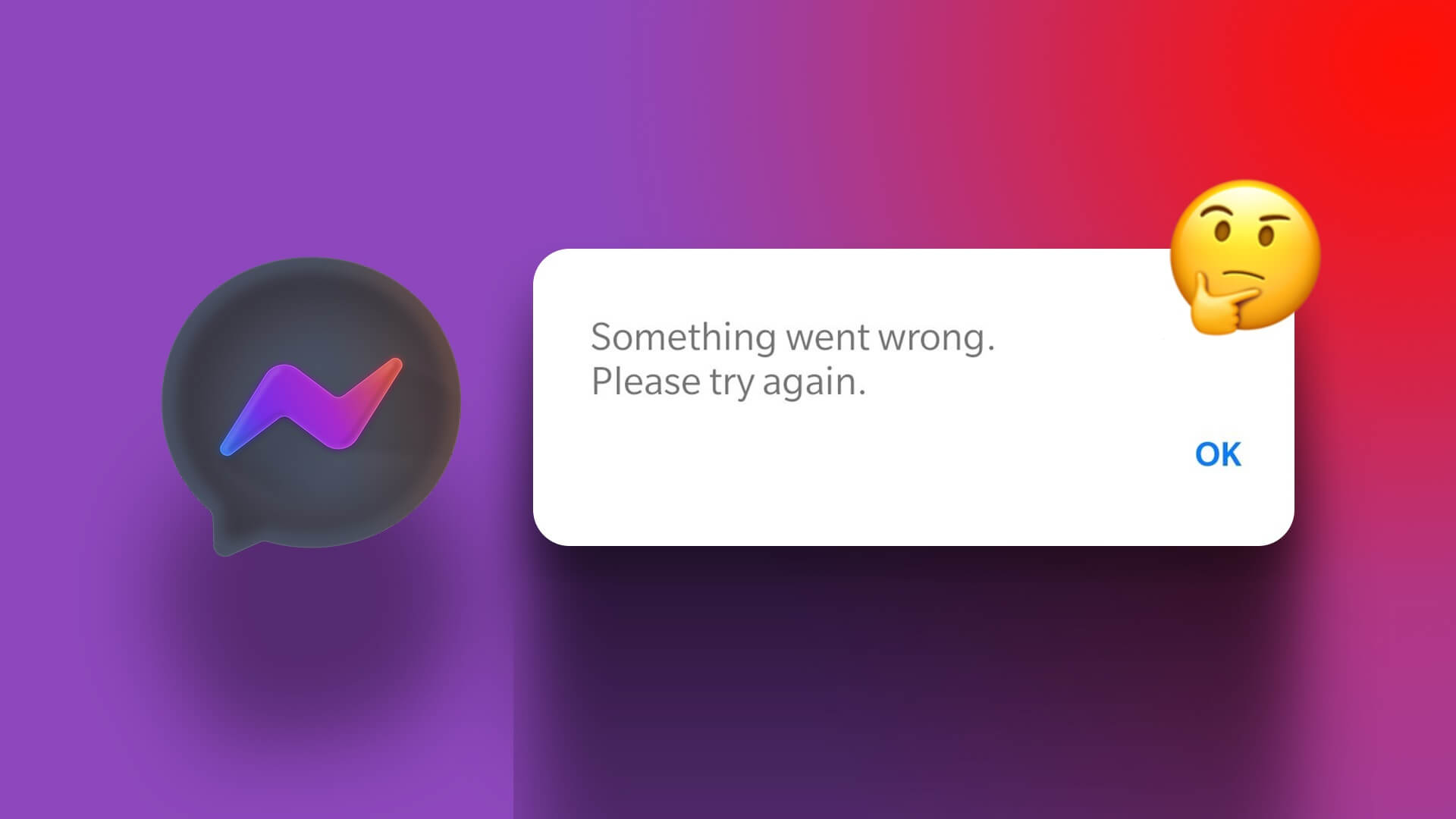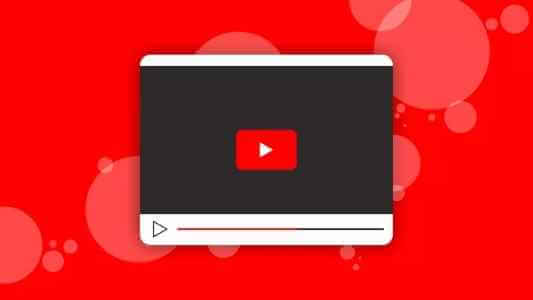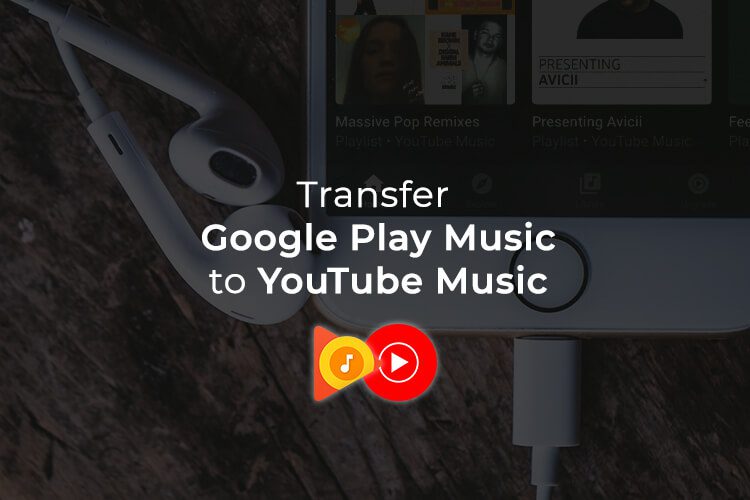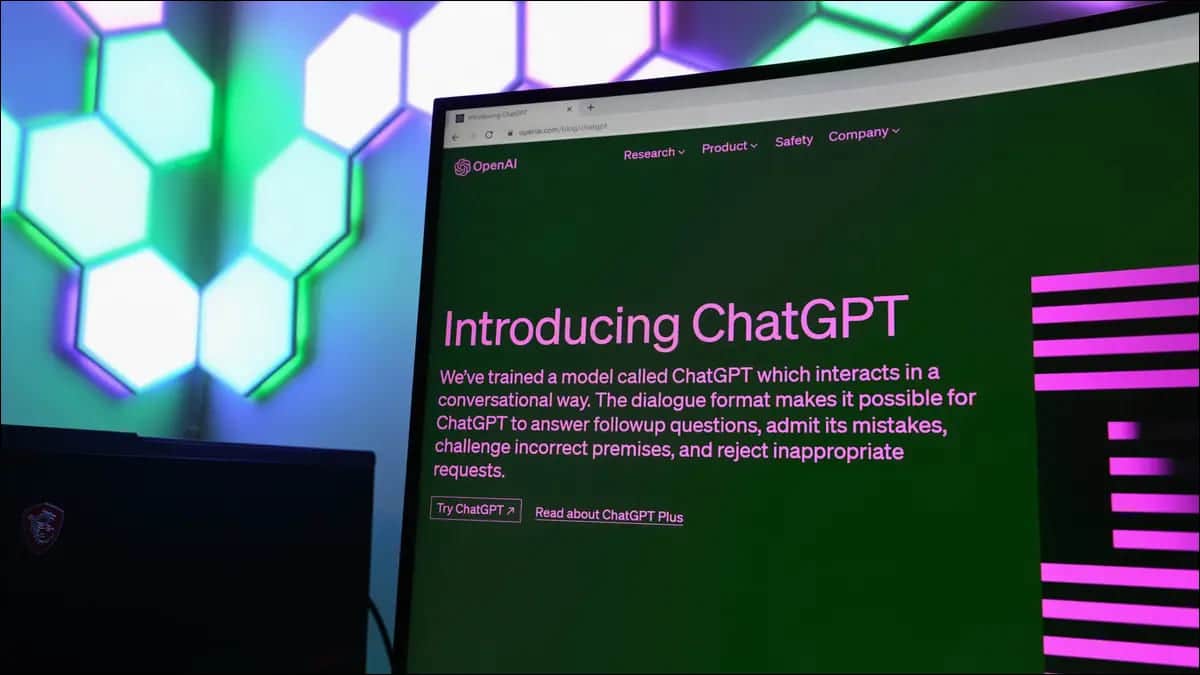بطاقة الصوت عبارة عن بطاقة توسعة تسمح للكمبيوتر بإرسال معلومات صوتية إلى جهاز صوت ، مثل مكبرات الصوت وزوج من سماعات الرأس وما إلى ذلك.
هناك العديد من الاستخدامات لبطاقة الصوت ، مثل سماع صوت ألعاب الفيديو ، والاستماع إلى الموسيقى أو الأفلام ، وقراءة النص لك ، والمزيد. بقدر ما قد تكون هذه المهام ملائمة ، فإن بطاقة الصوت ، على عكس وحدة المعالجة المركزية وذاكرة الوصول العشوائي ، ليست قطعة من الأجهزة اللازمة لتشغيل الكمبيوتر.

وصف بطاقة الصوت
بطاقة الصوت عبارة عن قطعة مستطيلة من الأجهزة بها العديد من جهات الاتصال في الجزء السفلي من البطاقة ومنافذ متعددة على الجانب للاتصال بأجهزة الصوت ، مثل مكبرات الصوت.
يتم تثبيت كارت الصوت في فتحة PCI أو PCIe على اللوحة الأم.
نظرًا لأن اللوحة الأم والحالة والبطاقات الطرفية مصممة مع وضع التوافق في الاعتبار ، فإن جانب كارت الصوت يتناسب تمامًا مع الجزء الخلفي من العلبة عند تثبيتها ، مما يجعل منافذها متاحة للاستخدام.
هناك أيضًا بطاقات صوت USB تتيح لك توصيل سماعات الرأس والميكروفونات وربما أجهزة الصوت الأخرى بجهاز الكمبيوتر الخاص بك من خلال محول صغير يمكن توصيله مباشرة بمنفذ USB.
بطاقة الصوت وجودة الصوت
لا تحتوي العديد من أجهزة الكمبيوتر الحديثة على بطاقات توسيع الصوت ولكن بدلاً من ذلك لديها نفس التقنية المدمجة مباشرة في اللوحة الأم ، وبالتالي تسمى بطاقات الصوت المدمجة.
يسمح هذا التكوين لجهاز كمبيوتر أقل تكلفة ونظام صوتي أقل قوة. هذا الخيار حكيم لكل مستخدم للكمبيوتر تقريبًا ، حتى لمحبي الموسيقى.
عادةً ما تكون بطاقات الصوت المخصصة ، مثل البطاقة الموضحة هنا في هذه الصفحة ، ضرورية فقط لمحترفي الصوت الجادين.
نظرًا لأن معظم حالات سطح المكتب معدة لمنافذ USB الأمامية ومقابس سماعة الرأس لمشاركة سلك أرضي مشترك ، فقد تسمع صوتًا ثابتًا في سماعات الرأس إذا كان لديك أيضًا أجهزة USB متصلة.
يجب أن تكون قادرًا على تخفيف هذا التداخل إما بالامتناع عن استخدام منافذ USB هذه في نفس الوقت الذي تستخدم فيه سماعات الرأس ، أو عن طريق تشغيل كبل تمديد ذكر إلى أنثى من بطاقة الصوت في الجزء الخلفي من الكمبيوتر إلى سماعات الرأس.
“لا يوجد صوت في جهاز الكمبيوتر”
على الرغم من أنه من الممكن أن تكون بطاقة الصوت أو مكبرات الصوت / سماعات الرأس قد انفصلت عن منافذها / طاقتها ولم تعد تتواصل مع بعضها البعض ، فعادةً ما يكون هناك برنامج مرتبط يمنع تشغيل الصوت.
أول شيء يجب عليك فعله هو الوضوح: تأكد من عدم كتم صوت الفيديو أو الأغنية أو الفيلم أو أي شيء تحاول الاستماع إليه. تحقق أيضًا من عدم كتم صوت النظام (تحقق من أيقونة الصوت على شريط المهام لأسفل بالساعة).
هناك شيء آخر يجب التحقق منه وهو ما إذا كانت كارت الصوت نفسها معطلة في إدارة الأجهزة. انظر كيف يمكنني تمكين جهاز في إدارة الأجهزة في Windows؟ إذا لم تكن متأكدًا من كيفية تمكين كارت الصوت.
قد يكون سبب آخر لعدم توصيل بطاقة الصوت الصوت من برنامج تشغيل جهاز مفقود أو تالف. أفضل طريقة لحل هذه المشكلة هي تثبيت برنامج تشغيل كارت الصوت باستخدام إحدى أدوات تحديث برنامج التشغيل المجانية هذه. إذا كان لديك بالفعل برنامج التشغيل الضروري الذي تم تنزيله ولكنك لا تعرف كيفية تثبيته ، فاتبع دليل كيفية تحديث برامج التشغيل في Windows.
بعد التحقق من كل ما سبق ، إذا استمر جهاز الكمبيوتر الخاص بك في عدم تشغيل الصوت ، فقد لا يكون لديك البرنامج المناسب مثبتًا لتشغيل الوسائط. راجع قائمة برامج محول الصوت المجانية الخاصة بنا لتحويل الملف الصوتي إلى تنسيق آخر يمكن لمشغل الوسائط التعرف عليه.
مزيد من المعلومات حول بطاقات الصوت
يعرف معظم مستخدمي الكمبيوتر أنه يجب عليهم توصيل مكبرات الصوت الخاصة بهم في الجزء الخلفي من الكمبيوتر من أجل سماع الصوت الذي يتم تشغيله من الكمبيوتر والتحكم فيه. على الرغم من أنك قد لا تستخدمهم جميعًا ، فغالبًا ما توجد منافذ أخرى على بطاقة الصوت لأسباب أخرى.
على سبيل المثال ، قد يكون هناك منافذ لعصا التحكم والميكروفون والجهاز الإضافي. لا تزال البطاقات الأخرى تحتوي على مدخلات ومخرجات مصممة لمهام أكثر تقدمًا ، مثل تحرير الصوت وإخراج الصوت الاحترافي.
يتم أحيانًا تسمية هذه المنافذ لتحديد المنفذ الذي ينتمي إلى كل جهاز بسهولة. وهنا عدد قليل:
- الدائرة الزرقاء في الخط
- الدائرة الوردية هي الميكروفون
- الدائرة الخضراء خط خارج (مكبر صوت)
- الدائرة البرتقالية عبارة عن مضخم صوت خارجي
- الدائرة السوداء مضخم صوت يسار / يمين
شراء بطاقة الصوت
تعد Creative Labs (Sound Blaster) و Turtle Beach و Diamond Multimedia من صانعي بطاقات الصوت المشهورين ، ولكن هناك العديد من الآخرين.
يعد تثبيت كارت الصوت أمرًا سهلاً نسبيًا. ومع ذلك ، على عكس الأجهزة الطرفية الخارجية التي يمكن توصيلها بالجزء الخارجي من الكمبيوتر ، إذا لم يكن واضحًا بالفعل ، يتم توصيل بطاقة صوت من الداخل.
بعد فتح علبة الكمبيوتر ، يتم وضع كارت الصوت في فتحة التوسيع المناسبة. انظر كيف يبدو الجزء الداخلي لجهاز الكمبيوتر الخاص بك؟ من أجل فهم أفضل لمكان تثبيت كارت الصوت.
ألست متأكدًا من الفتحات التي فتحتها على اللوحة الأم؟ يمكن أن تكون أداة معلومات النظام مفيدة للغاية في تحديد تلك المعلومات وأكثر من ذلك بكثير.
أسئلة شائعة:
س1: كيف يمكنني التحقق من بطاقة الصوت لدي؟
الجواب: يمكنك تحديد كارت الصوت الخاصة بك في Windows Device Manager. تتمثل إحدى طرق الوصول إلى Device Manager في الضغط على Windows + x ثم تحديد Device Manager. يتم سرد بطاقة الصوت ضمن أجهزة التحكم بالصوت والفيديو والألعاب.
س2: ما هو استخدام موصل DB-15 على بطاقة الصوت؟
الجواب: موصل DB-15 عبارة عن مقبس تناظري به 15 دبوسًا. على كارت الصوت ، يتم استخدام موصل DB-15 لتوصيل أجهزة MIDI أو أذرع التحكم في الألعاب.
س3: كيف أقوم بتحديث برنامج تشغيل بطاقة الصوت الخاصة بي؟
الجواب: لتحديث برنامج تشغيل في Windows ، انتقل إلى إدارة الأجهزة> أجهزة التحكم بالصوت والفيديو والألعاب. ثم ، انقر بزر الماوس الأيمن فوق كارت الصوت وحدد تحديث برنامج التشغيل> البحث تلقائيًا عن برامج التشغيل. إذا لم يتمكن Windows من العثور على برنامج تشغيل جديد ، فتحقق من موقع الشركة المصنعة للجهاز.